In diesem Artikel erfahren Sie, wie Sie Informationen hinzufügen oder ändern können, die von Ihrem Checkout-Flow erfasst werden, z. B. Felder wie Telefonnummer, Einkauf für ein Unternehmen oder benutzerdefinierte Felder.
Klicken Sie in Ihrer Projektverwaltung auf Einstellungen Shop und dann auf Bestellvorgang.
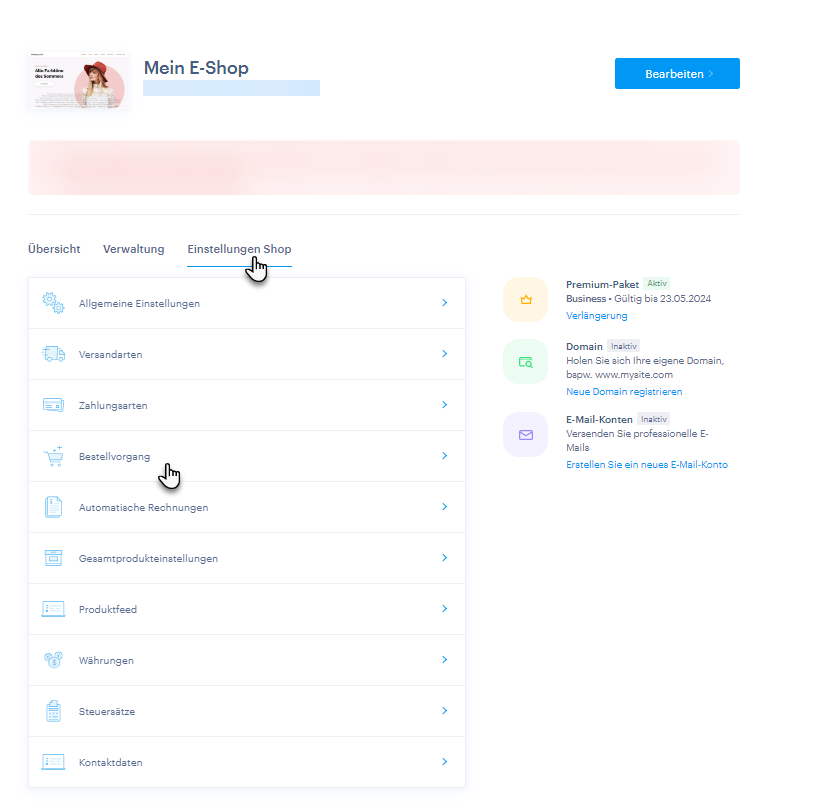
Im Abschnitt Allgemeine Einstellungen können Sie die Anzeige eines Gutschein-Code-Feldes aktivieren oder deaktivieren und ein benutzerdefiniertes Logo hinzufügen, das in der Bestellübersicht angezeigt wird. Die maximale Bildgröße für das Logo beträgt 1 MB bei einer Größe von 500×500 Pixeln. Unterstützte Bildformate sind JPG, PNG, WebP, SVG und GIF. Wenn Sie die Logo-Option leer lassen, wird das Logo das gleiche sein wie auf der Website.
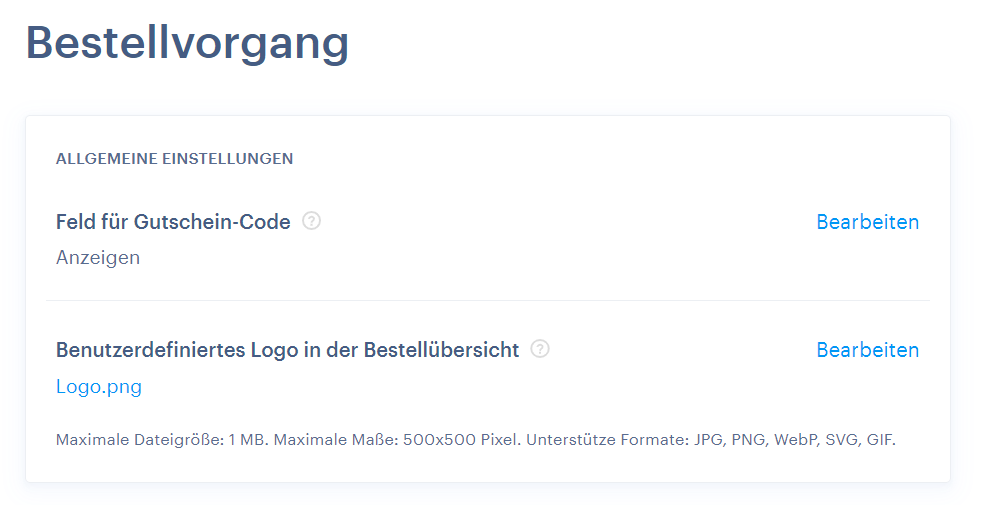
Unter Kontaktangaben können Sie die Anzeige der Felder Telefonnummer, Firmenabrechnung, Versand an eine andere Adresse und Benutzerdefiniertes Adressfeld aktivieren oder deaktivieren. Das benutzerdefinierte Feld ist nützlich, wenn Sie spezifische Kontaktinformationen erfassen möchten, z. B. die Etage des Hauses, die Wohnungsnummer und ähnliches. Wenn Sie die Anzeige des Feldes Telefonnummer deaktivieren, wird dies auch im Abschnitt An eine andere Adresse versenden angezeigt. Die Felder „Telefonnummer“ und „Benutzerdefinierte Adresse“ können als obligatorisch oder optional festgelegt werden.
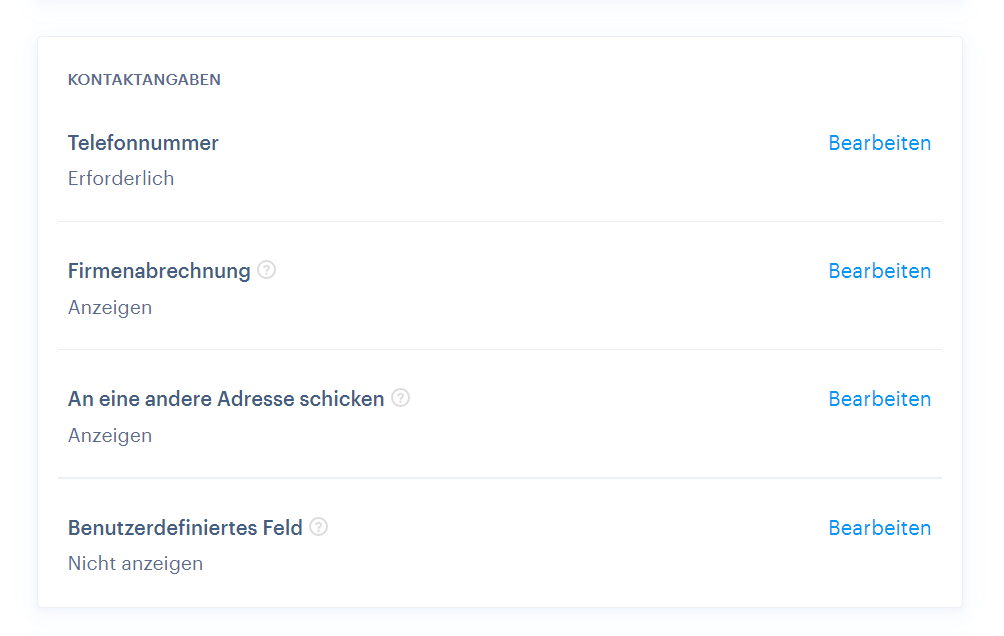
In der Bestellbestätigung können Sie das Feld für die Newsletter-Anmeldung aktivieren oder deaktivieren, ein benutzerdefiniertes Kontrollkästchen (nützlich, um eine Zustimmungsanfrage hinzuzufügen) und ein benutzerdefiniertes Textfeld (z. B. um Platz für eine Produktanpassung zu schaffen) hinzufügen. Beide benutzerdefinierten Felder können als obligatorisch oder optional festgelegt werden. Die Zustimmungsinformationen aus dem Feld Benutzerdefiniertes Kontrollkästchen werden in die Kundenliste in Ihrer Projektverwaltung kopiert.
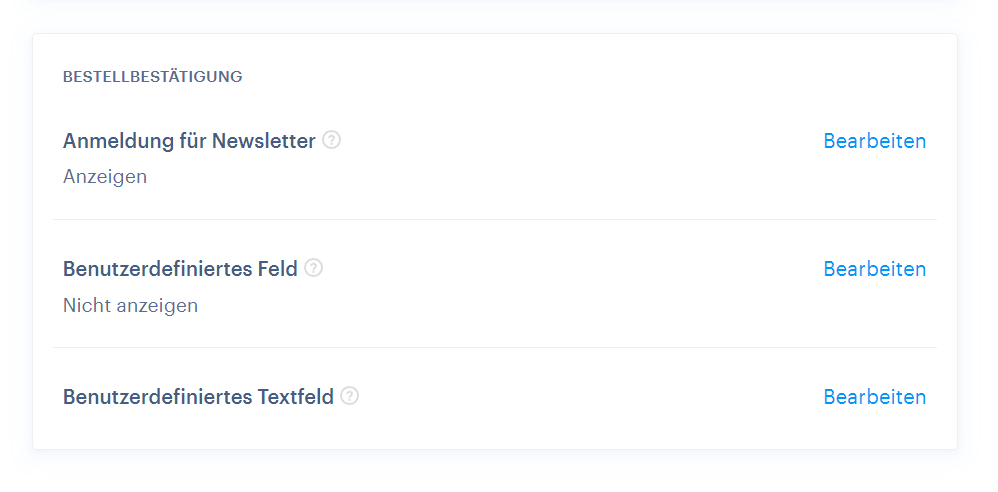
Während der Kaufabwicklung sind die Felder wie folgt sichtbar:
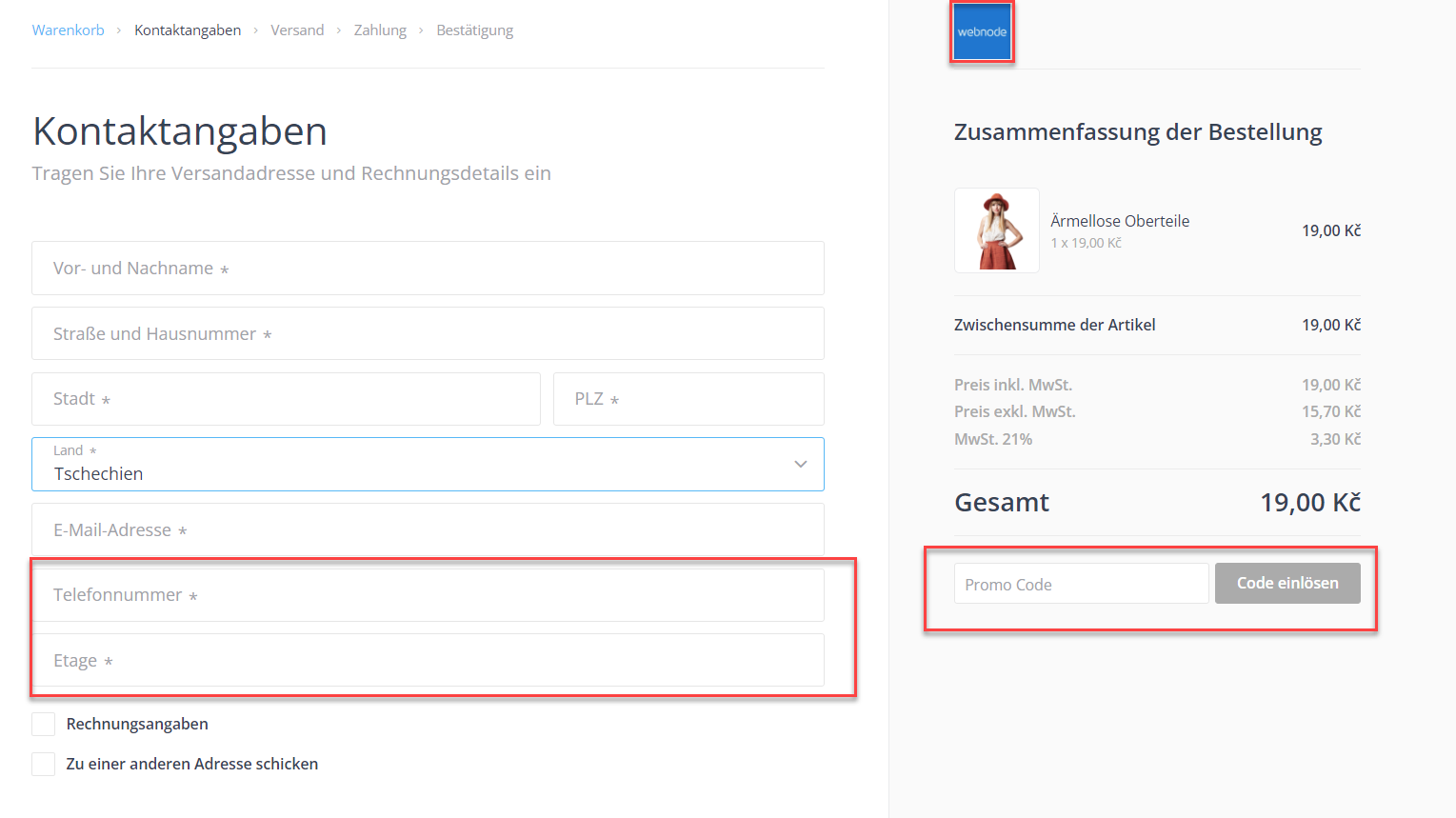

Die Bestellung sieht dann so aus:
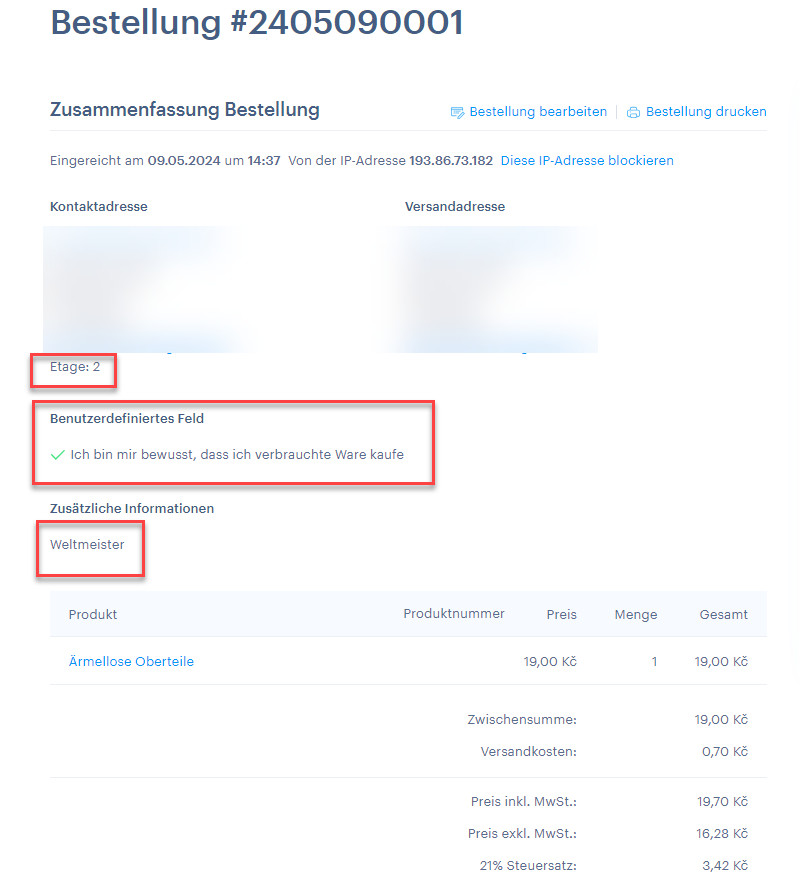
TIPP: Die neuen Felder bieten mehr Möglichkeiten zur Anpassung des Bestellvorgangs. Sie können sie nutzen, um Informationen zu sammeln, die Sie von Ihren Kunden benötigen, um bestimmte Details abzufragen (individuelle Anforderungen, Beschriftungen, Text auf einem Bild usw.)